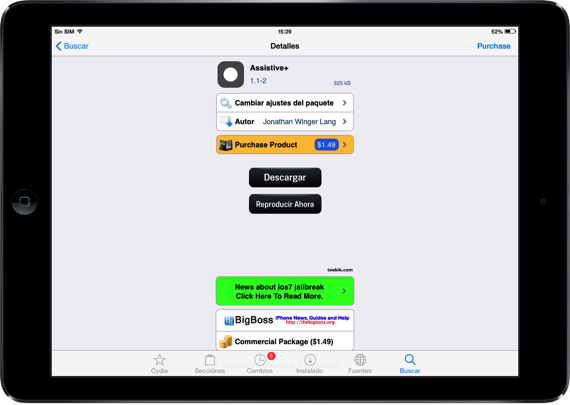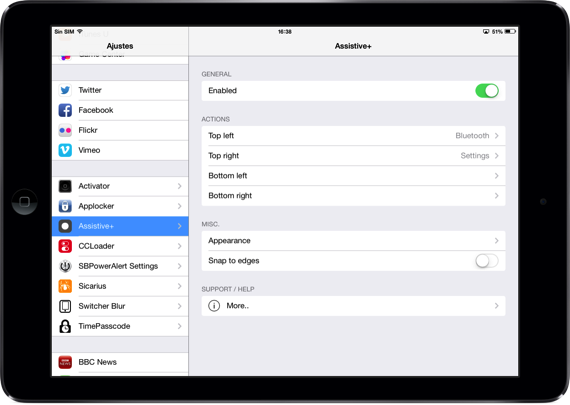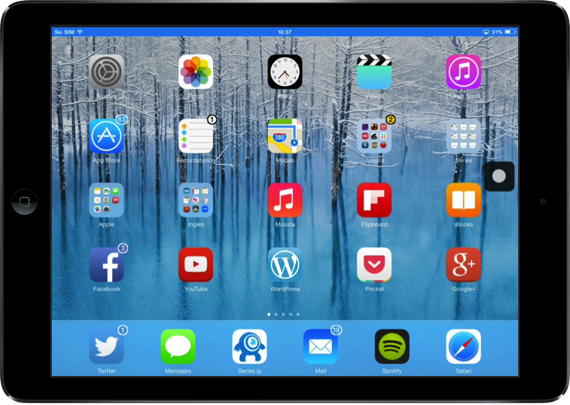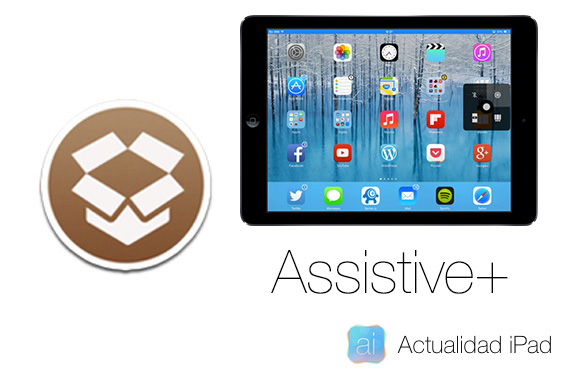
Pred dnevi smo vam povedali, kako lahko z iPadom posnamete posnetke zaslona z orodjem za dostopnost sistema iOS 7: Assistive Touch, namesto da bi uporabili gumba Home in Power. Assistive Touch je orodje za ljudi s posebnimi potrebami, ki ga najdemo v sistemu iOS in nam omogoča izvajanje določenih nalog z enim samim gumbom, s katerim se lahko premikamo po zaslonu. Danes bomo analizirali nov potek, Pomožni +, ki sem ga odkril v Cydii, ki nam omogoča, da izvajamo več nalog kot "Assistive Touch Original". Poglejmo si značilnosti Pomožni +.
Veliko dodatnih funkcij Assistive Touch s potegom Assistive +
Assistive + je popravek, ki nam, kot sem že dejal, omogoča, da vzpostavimo nov gumb, podoben gumbu Applovega orodja za dostopnost (o katerem smo že govorili) z veliko več funkcijami. Na voljo je na uradnem repoju BigBoss po ceni 1.49 dolarjev. Če želite preizkusiti delovanje tega popravka, Brezplačno različico lahko prenesete v isti repo z imenom: Assistive.
Ko je program Assistive + prenesen, se na desni strani zaslona prikaže ikona z belo kroglico. Prva stvar, ki jo moramo storiti, je nastavitev gumba v nastavitvah naše naprave:
- Zgoraj levo / zgoraj desno / spodaj levo / spodaj desno: Ko nekaj časa pritisnemo na belo kroglico, ki jo je namestil Assistive +, odpremo štiri plošče, ki opravljajo različne funkcije. Znotraj orodij "Zgoraj levo", "Zgoraj desno", "Spodaj levo" in "Spodaj desno" imamo vse funkcije, ki jih lahko izvajajo štiri plošče: respring, bluetooth, Wi-Fi, zaklepanje, posnetek zaslona ...
- Videz: V ta razdelek bomo vstopili, da spremenimo gumb Assistive +. V tem orodju imamo velikost gumba, polmer, prosojnost in tudi barvo.
- Pripni na robove: Gumb lahko premikamo tudi po zaslonu tako, da ikono povlečemo in jo postavimo kamor koli na zaslon. Če potrdimo to možnost, lahko gumb namestimo le ob straneh in vogalih.
Assistive + ima dve glavni uporabi:
- Če enkrat pritisnemo gumb, bomo odprli odskočno desko, če pritisnemo dve, večopravilnost in če pritisnemo trikrat zapored, bomo blokirali terminal.
- Glavne funkcije: Če namesto tega nekaj časa pritisnemo, se nam prikažejo 4 dejanja, da bodo, ko s prstom premaknemo skoznje (ne da bi se spustili), izvedli dejanje, za katero smo rekli, da v nastavitvah naredi Assistive +
Več informacij - Kako narediti posnetke zaslona brez gumbov Home in Power